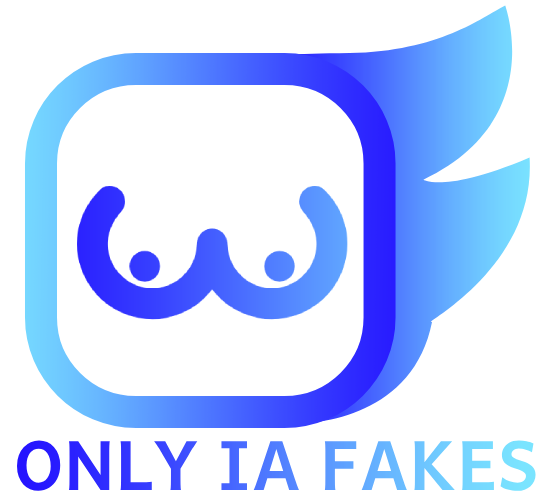La herramienta ia generator ofrece herramientas avanzadas para modificar y crear imágenes con IA, Puedes generar imágenes a partir de otra y cambiar aspectos generales de la imagen sin tener que crear una prompt exacto, o puedes modificar solo partes puntuales de la imagen y borrar añadir o modificar elementos individuales de la imagen,
Aprender a usar ia generator te hará crear imágenes con mejores resultados y modificar sin límites o censura cualquier imagen que deses crear,
Veamos los aspectos básicos de ia generator y como usarlo en su forma básica y algunos consejos para crear nuestras imágenes, Más adelante veremos como combinar todas las herramientas para hacer modificaciones más avanzadas y con resultados más realistas
Ia generator tiene tres herramientas, Generar imágenes, generar con una imagen, y pintar sobre imagen Veamos cada uso
Generar imagen #
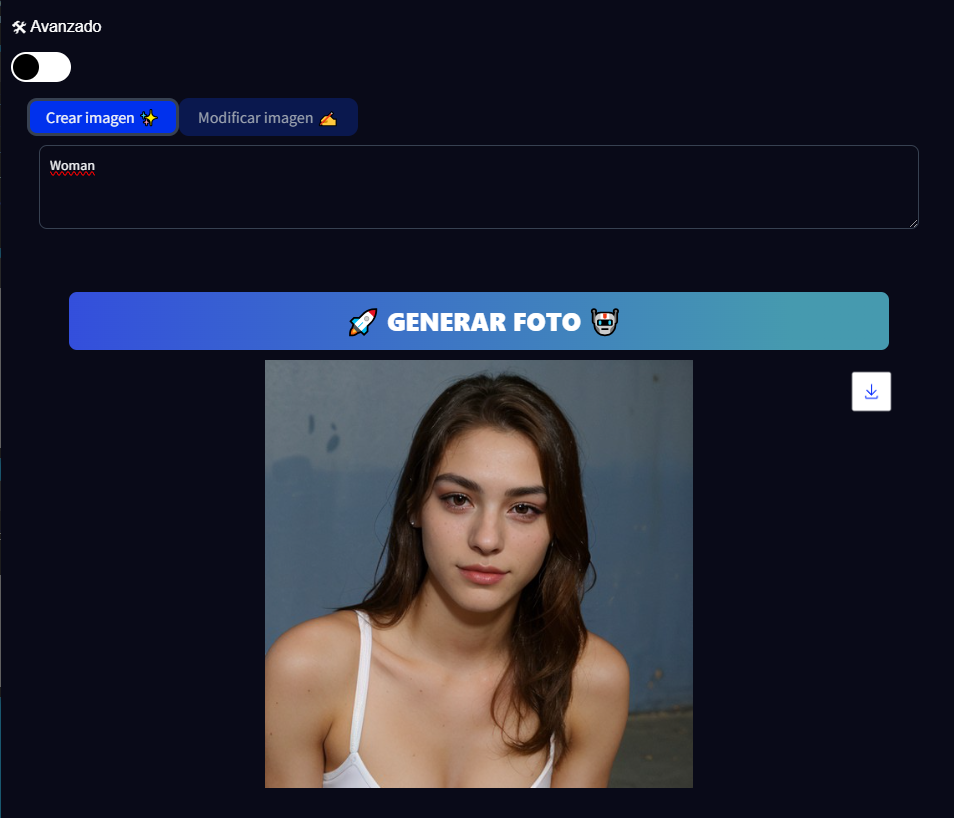
Esta es la herramienta de generar imagen Solo con ingresar el texto genera lo que escribimos, en este otro artículo explicamos como usarla de manera más detallada
modificar imagen inpaint #
Pasamos a la herramienta de modificar imagen y veremos esta interfas dondo pondremos el prompt, subiremos la imagen que queremos usar como base para generar y escribimos lo que queremos quitar o poner en la imgen
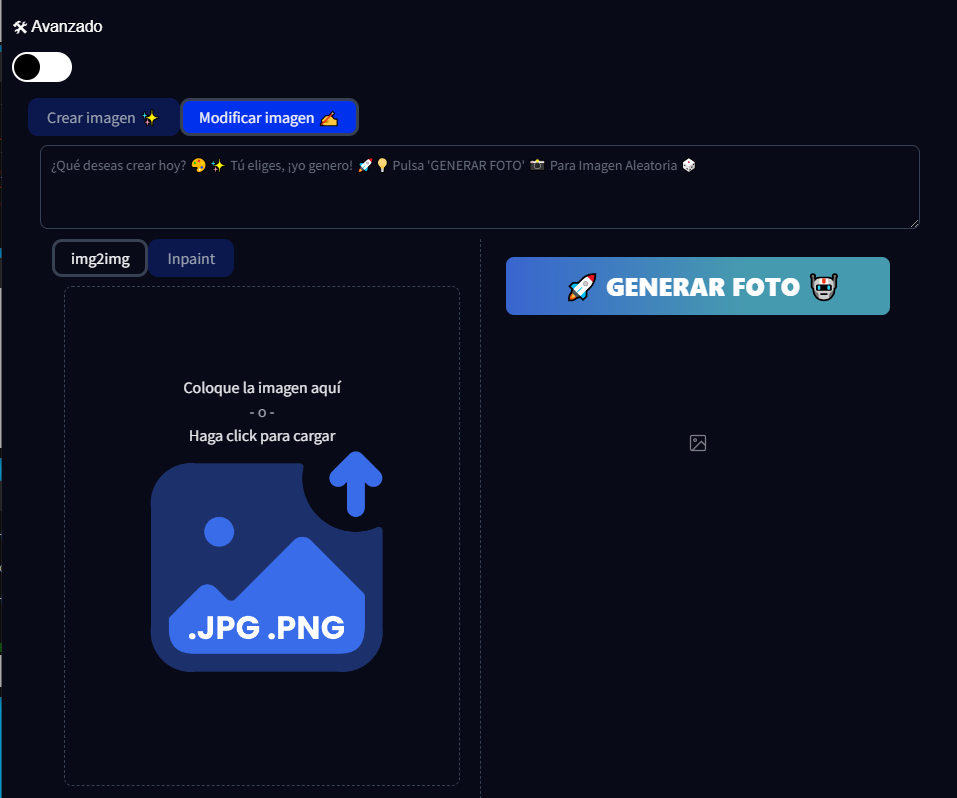
Para este ejemplo usaremos esta foto y cambiaremos el fondo de la imagen por el mar
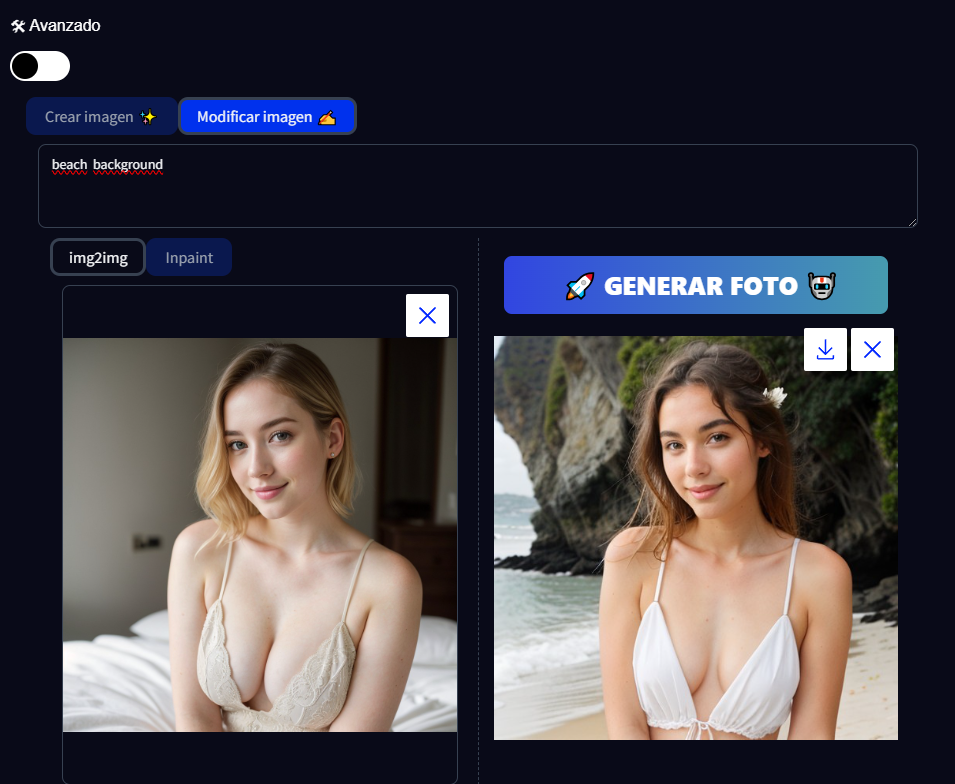
Usamos la pestaña img2img para usar una imagen como base para generar otra imagen parecida pero con un fondo en el mar. si queremos solo cambiar una parte específica de la imagen usaremos la pestaña Inpaint, ya que la pestaña actual usa toda la imagen y modifica todo de la imagen y solo toma como base la imagen, asi que puede cambiar muchas partes de las imágenes, si queremos mantener la misma cara y solo cambiar el fondo tendremos que usar inpaint de la siguiente manera
Subimos la misma imagen en inpaint y pintamos sobre el fondo de la imagen y usamos el prompt de fondo en la playa (Usar texto en ingles es mejor) de esta manera le decimos a la ia que solo modifique esa parte de la imagen y el resultado es el siguente
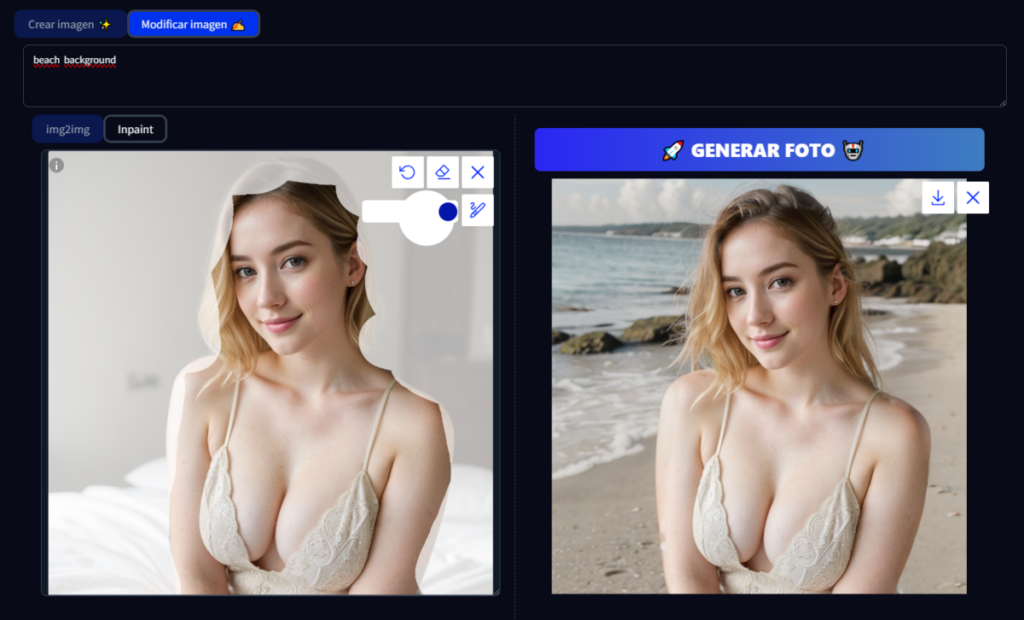
Como se puede ver, modifica todo el fondo de la imagen y deja lo que no se pinta de la misma forma y solo cambiamos el fondo, Para cambiar cualquier elemento de la imagen sin afectar otras partes de la imagen, Inpaint es la mejor opción, ya que permite tener más control de lo que se modifica,
A partir de aquí ta puedes modificar, cualquier elemento de la imagen con solo pintar sobre ella y indicar en el prompt que quiere añadir, borrar o cambiar, ejemplos
Si quieres cambiar el fondo de la imagen usamos lo que queremos en este caso un fondo en la playa y pintamos solo sobre el fondo,
Si queremos cambiar el tipo de ropa pintamos sobre el cuerpo y en el prompt escribimos el tipo de ropa que queremos En este caso queremos un traje de baño
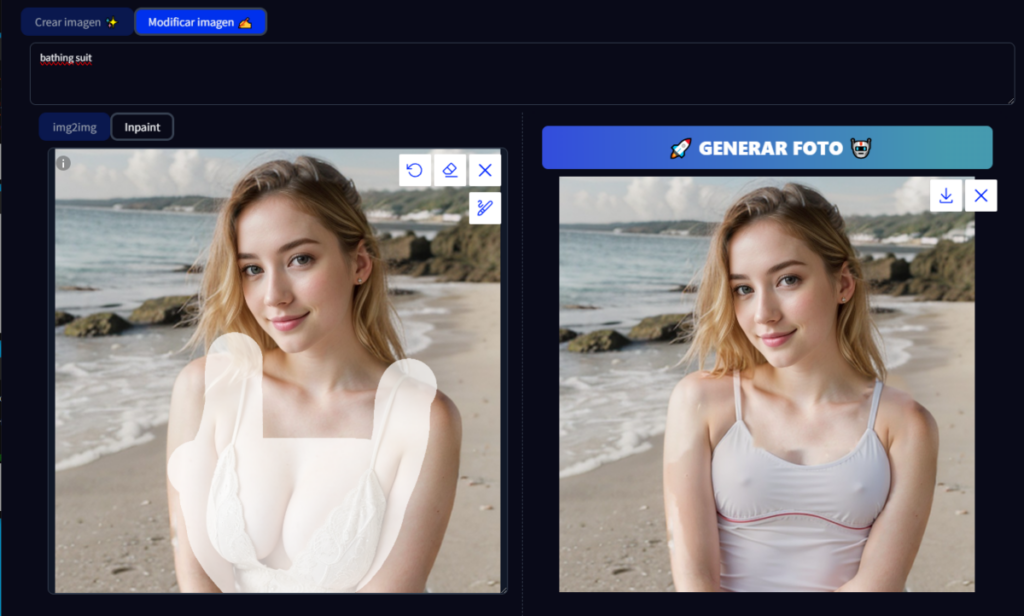
Si queremos añadir un barco en el fondo usamos la misma técnica, pintamos donde queremos el barco y generamos, algunas ocasiones el resultado no será el deseado, para eso podemos generar hasta tener el resultado deseado
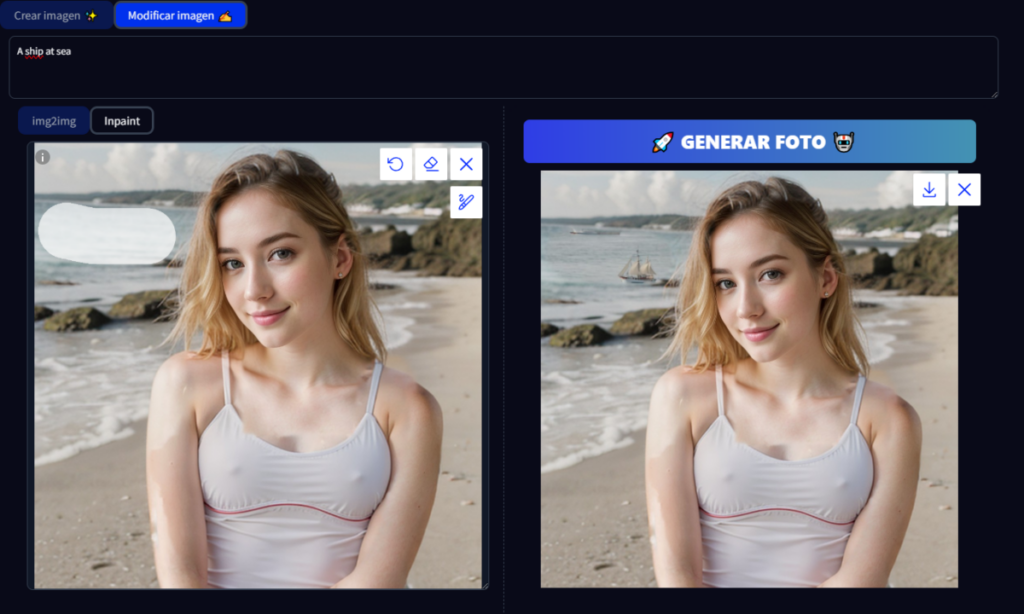
Si queremos eliminar a la persona de la imagen tenemos que usar un prompt que genere lo que tenemos de fondo en la imagen, como ejemplo generaremos un fondo de mar y pintamos toda la imagen de la persona y generamos,
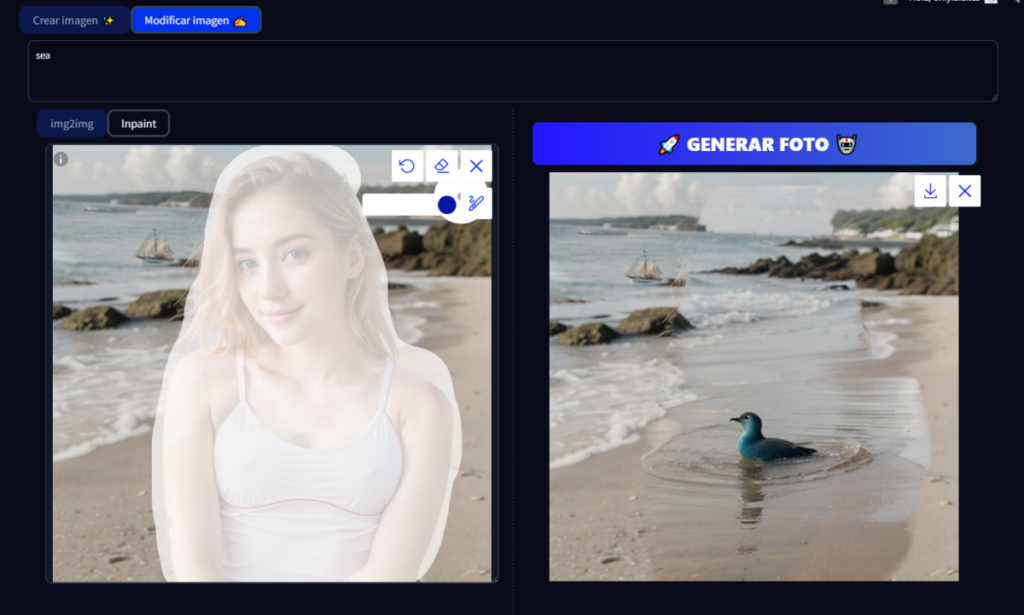
Recuerda que el resultado puede ser diferente a lo que se busca y para ello podemos generar la foto, cuantas veces sea necesario y usar diferentes prompts para ver cuál genera mejores resultados
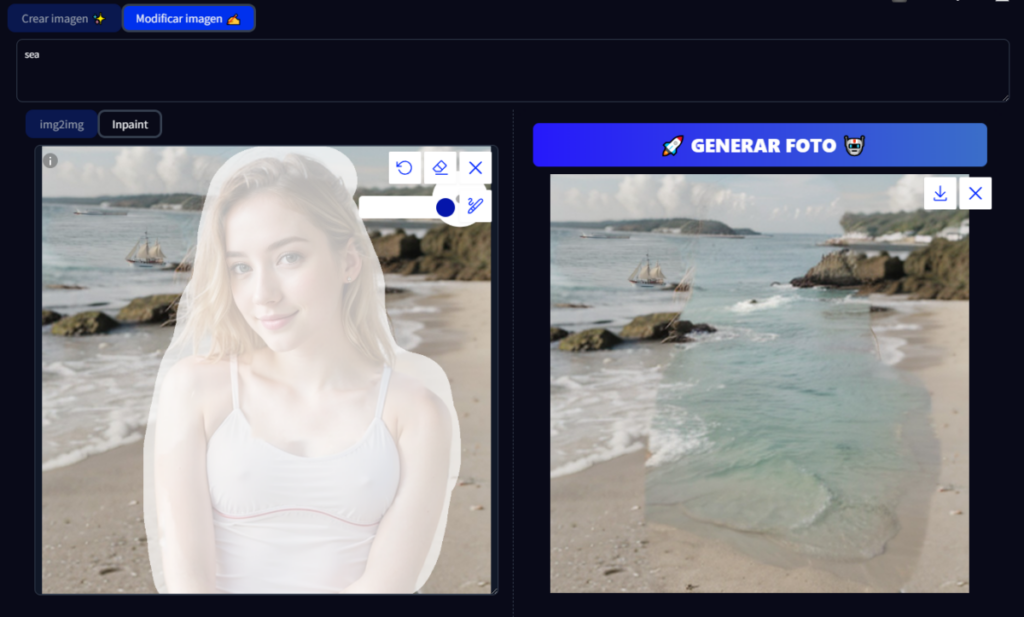
Con el mismo prompt solo unas imágenes más obtener un resultado más realista y ya con eso podríamos tener lo que buscamos, pero en cada imagen será diferente y tendremos que probar diferentes opciones de prompt y de pintado sobre la imagen
En el siguiente artículo de ayuda veremos como usar las herramientas avanzadas para tener mas control de lo que se genera